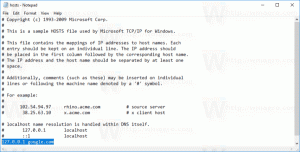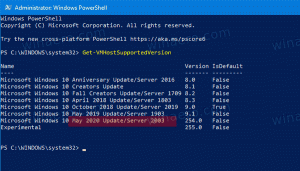Додавання або видалення типів файлів із пошуку в Windows 10
У Windows 10 ви можете змусити операційну систему шукати певні типи файлів або заборонити функції пошуку доступ до них. Це можна зробити, змінивши параметри індексу пошуку. У цій статті ми розглянемо, як це можна зробити.
Реклама
Як ви, можливо, вже знаєте, результати пошуку в Windows є миттєвими, оскільки вони працюють за допомогою індексатора пошуку Windows. Він не є новим для Windows 10, але Windows 10 використовує той самий пошук з індексатором, як і його попередники, хоча використовує інший алгоритм і іншу базу даних. Він працює як служба, яка індексує імена файлів, вміст і властивості елементів файлової системи та зберігає їх у спеціальній базі даних. Існує визначений список проіндексованих місць у Windows, а також бібліотеки, які завжди індексуються. Таким чином, замість виконання пошуку в реальному часі у файлах у файловій системі, пошук виконує запит до внутрішньої бази даних, що дозволяє негайно показати результати.
Якщо цей індекс пошкоджено, пошук не працюватиме належним чином. У нашій попередній статті ми розглянули, як скинути пошуковий індекс у разі пошкодження. Дивіться статтю:
Як скинути пошук у Windows 10
Windows Search здатний індексувати не лише ім’я файлу, але й метадані/властивості файлів (у випадку зображень, відео, документи тощо) та їх повний вміст (якщо документи не є звичайним текстом, а в якомусь двійковому форматі, наприклад DOC або PDF). Вкладку «Типи файлів» у розділі «Додаткові параметри індексування» можна використовувати для включення або виключення певних типів файлів із пошуку та їх вмісту та властивостей. Давайте подивимося, як це можна зробити.
Щоб додати тип файлу для пошуку в Windows 10, виконайте наступне.
- Відкрийте панель керування.
- Тепер відкрийте Параметри індексування, ввівши параметри індексації у вікні пошуку на панелі керування, а потім клацніть пункт налаштувань Параметри індексування.

- Відкриється аплет «Параметри індексування».

- Натисніть кнопку Розширений кнопку.
 З'явиться наступне вікно.
З'явиться наступне вікно.
- Перейдіть на вкладку Типи файлів. Там у текстовому полі введіть нове розширення Додати нове розширення до списку щоб додати його до списку індексованих типів файлів.
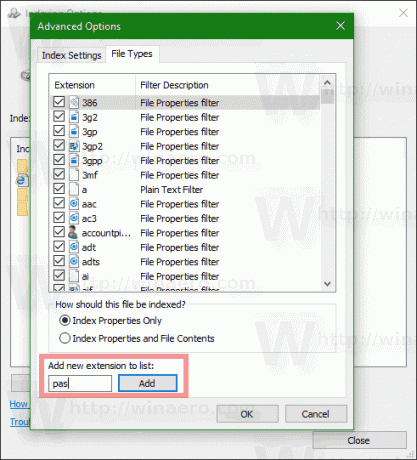
- Виберіть додане розширення файлу та встановіть один із наступних параметрів:
- Лише властивості індексу - Windows включатиме в індекс лише метадані файлової системи, такі як ім'я файлу, дата, автор тощо.
-
Властивості індексу та вміст файлу - Разом з метаданими файлової системи до індексу буде включено вміст файлу та додаткові властивості файлу. Це робить індекс пошуку великим і повільнішим, але ефективнішим, якщо ви часто шукаєте вміст файлу.
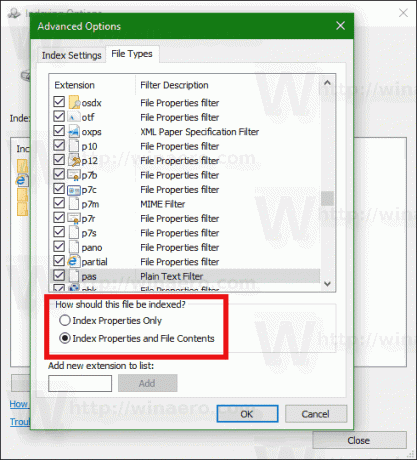
- Натисніть кнопку OK, щоб застосувати зміни та закрити діалогове вікно.
Ви закінчили.
Порада: щоб дізнатися більше про Властивості індексу та вміст файлу варіант, зверніться до наступної статті:
Як шукати весь комп’ютер, включаючи вміст файлів, і запускати будь-що за допомогою Classic Shell
Прочитайте розділ «Зрозумійте IFilters та обробники властивостей Windows і як вони розширюють здатність вашої системи до пошуку».
Щоб видалити тип файлу з пошуку в Windows 10, виконайте наступне.
- Відкрийте панель керування.
- Тепер відкрийте Параметри індексування, ввівши параметри індексації у вікні пошуку на панелі керування, а потім клацніть пункт налаштувань Параметри індексування.

- Відкриється аплет «Параметри індексування».

- Натисніть кнопку Розширений кнопку.
 З'явиться наступне вікно.
З'явиться наступне вікно.
- Перейдіть на вкладку Типи файлів.
- Виберіть розширення файлу, яке ви хочете видалити з індексу пошуку, і зніміть його.
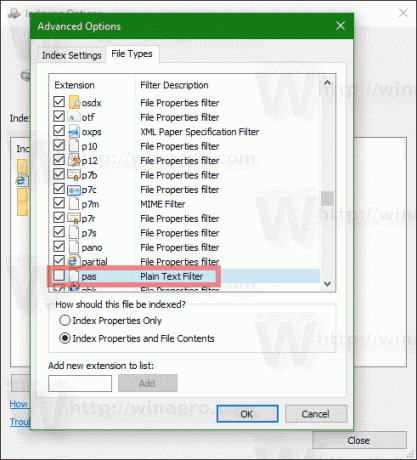
- Натисніть кнопку OK, щоб застосувати зміни та закрити діалогове вікно.
Примітка. Іноді Windows не застосовує внесені вами зміни до індексу пошуку миттєво. Якщо вас торкнулася ця проблема, перебудуйте індекс пошуку вручну.
Порада. Ви можете додати спеціальну папку до індексу, щоб швидше шукати її вміст. Дивіться статтю Як додати папку до індексу пошуку в Windows 10.
Це воно.